5 konečných oprav, které byste si neměli nechat ujít, jak opravit 0xc00d36c4
Problémy s přehráváním na vašem zařízení mohou být frustrující. To platí zejména při konfrontaci s matoucími chybovými kódy, jako je 0xc00d36c4. Tato chyba je běžně spojena s přehráváním médií v systémech Windows. To narušuje váš zážitek ze sledování nebo poslechu. Nebojte se však, když se ponoříme do příčin této chyby. Zároveň vám poskytujeme komplexního průvodce, jak opravit 'Tento soubor nelze přehrát 0xc00d36c4.' Bez dalších řečí začněme.
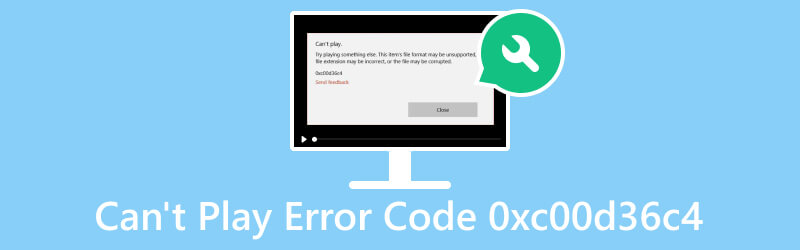
OBSAH STRÁNKY
Část 1. Proč se vyskytl kód chyby 0xc00d36c4
Příčina 1. Poškozené mediální soubory
Jednou z běžných příčin chyby 0xc00d36c4 jsou poškozené mediální soubory. Pokud je obsah, který se pokoušíte přehrát, poškozený nebo poškozený, může to způsobit tuto chybu přehrávání.
Příčina 2. Nepodporovaný formát mediálního souboru pro přehrávač médií
K tomu dochází, když přehrávači médií chybí potřebné kodeky. Nebo nedokáže rozpoznat konkrétní formát souboru. Zabraňuje tak správnému dekódování a přehrávání.
Příčina 3. Zastaralé/špatné kodeky
Zastaralé nebo chybějící kodeky mohou vést k problémům s kompatibilitou. Protože brání systému v dekódování a přehrávání konkrétních formátů médií.
Příčina 4. Zastaralý systém Windows
V některých případech může nedostatek základních aktualizací systému Windows vést k problémům s kompatibilitou. Proto může také vést k problémům s dekódováním a přehráváním.
Příčina 5. Problémy s ovladačem:
Zastaralé nebo nekompatibilní ovladače grafiky a zvuku mohou přispět k chybě 0xc00d36c4. V důsledku toho může dojít k poruše při přehrávání multimédií.
Část 2. Jak opravit kód chyby Nelze přehrát 0xc00d36c4
Chcete-li opravit 0xc00d36c4 v systému Windows 10 nebo jiných verzích systému Windows, uvádíme níže účinná řešení, která můžete vyzkoušet:
Řešení 1. Použijte Vidmore Video Fix k opravě videí
Pokud si myslíte, že mediální soubor, který se pokoušíte sledovat, je poškozený, nepropadejte panice. Díky spoustě nástrojů dostupných online vám je vřele doporučujeme Oprava videa Vidmore. Je to všestranný a spolehlivý software, pokud jde o řešení problémů s videem. Pomocí něj můžete opravit videa, která jsou poškozená, poškozená, nečitelná, trhaná a další. Plusem je, že tento nástroj dokáže opravit videa bez ohledu na to, jak jsou poškozená. To vám umožní dokončit úpravy, převod, přenos a tak dále. A co víc, tento nástroj dokáže také opravit videa, která jsou nahrána na smartphony, videokamery atd. a uložena na pevné disky, USB a další. Nakonec program zaručuje vysokou úspěšnost při opravě vašich video souborů. Zde je návod, jak jej použít k opravě poškozeného souboru 0xc00d36c4.
Krok 1. Získat Oprava videa Vidmore kliknutím na Stažení zdarma tlačítko uvedené níže. Pomocí průvodce na obrazovce nainstalujte program a počkejte několik sekund. Poté se spustí sám.
Krok 2. Dále najdete dva Plus tlačítka na softwarovém rozhraní. Nahrajte poškozený soubor v levém podokně. Poté přidejte ukázkový soubor, který nástroj použije jako referenci pro opravu vašeho video souboru. Nyní klikněte na Opravit volba.
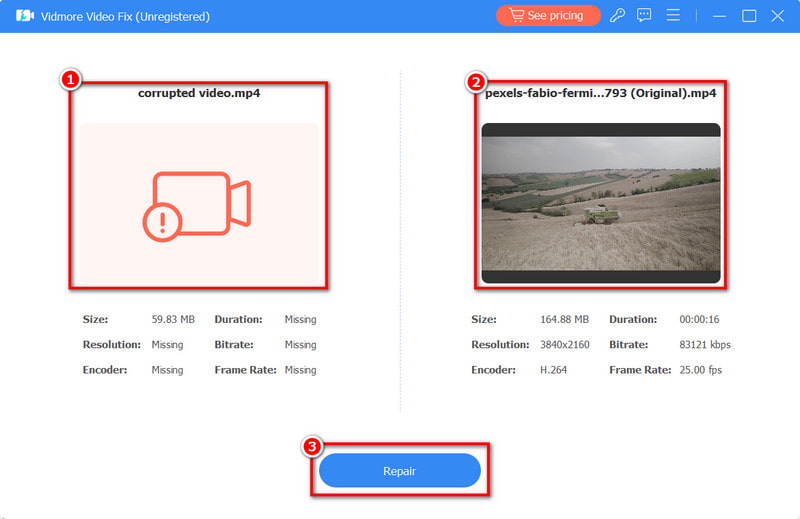
Krok 3. Počkejte, až bude proces dokončen. Poté budete přesměrováni do dalšího okna. Poté můžete kliknout na Uložit tlačítko pro uložení opraveného videa do vašeho zařízení.
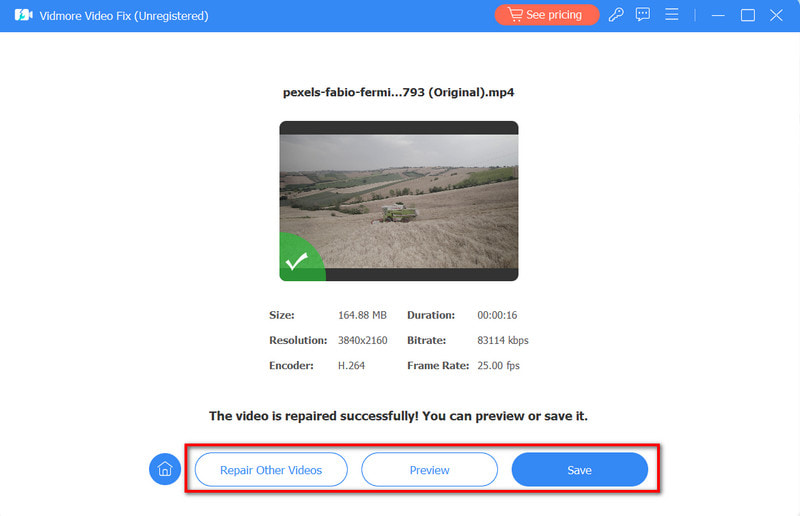
Řešení 2. Vidmore Player
Nyní, pokud váš přehrávač médií nepodporuje video, které chcete sledovat, změňte přehrávač. Pokud ho potřebujete, už nehledejte. Vidmore Player je nástroj, na který se můžete při přehrávání videí spolehnout. Ve skutečnosti s jeho pomocí můžete sledovat jakákoli videa, která chcete. Podporuje řadu video formátů, jako je MP4, MOV, MKV, MPEG a tak dále. A co víc, umí dokonce přehrávat DVD, Blu-ray a ISO soubory. Dále je to snadno použitelný nástroj, který se každý typ uživatele snadno naučí používat. Chcete-li zjistit, jak tento nástroj funguje pro vaše video soubory, postupujte takto:
Krok 1. Začněte stahováním Vidmore Player na vašem počítači Mac nebo Windows. Nainstalujte jej a počkejte, až proces skončí. Poté se automaticky otevře.
Krok 2. Nyní, když jste vstoupili do hlavního rozhraní nástroje, klikněte na Otevřít soubor knoflík. Poté vyberte soubor, který potřebujete nebo chcete přehrát.
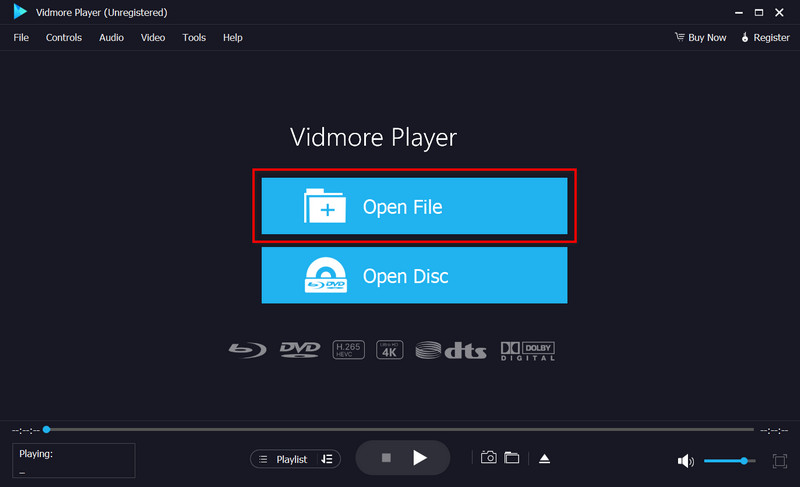
Krok 3. V neposlední řadě použijte ovládací prvky přehrávání k přizpůsobení zážitku ze sledování. Navíc můžete využít Momentka tlačítko pro pořízení snímků obrazovky vašich oblíbených momentů.
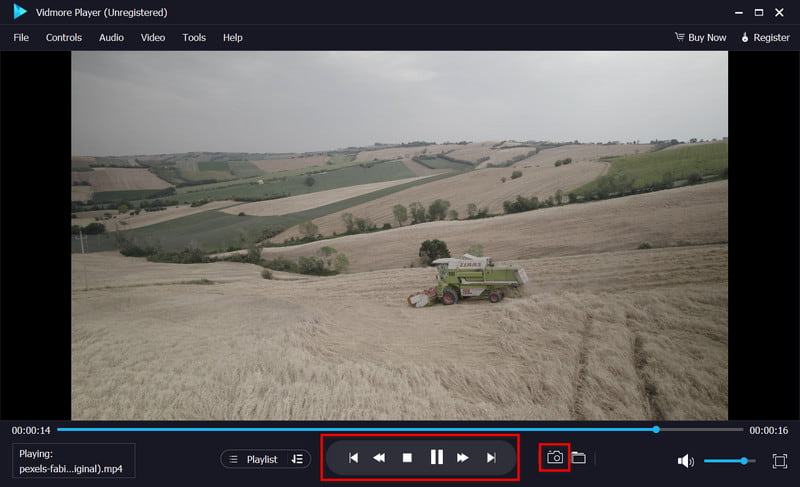
Řešení 3. Aktualizujte nebo přeinstalujte chybějící kodeky
Pokud v pouzdru pro vás chybí nebo jsou zastaralé kodeky, můžete tento problém také vyřešit. Další metodou, jak vyzkoušet, jak opravit 0xc00d36c4, se ujistěte, že máte nejnovější audio a video kodeky. Nebo zvažte jejich přeinstalaci, abyste vyřešili problémy s kompatibilitou.
Chcete-li to provést, přejděte na kartu nástrojů přehrávače. Nyní najděte možnosti pod Hráč sekce. Dále vyhledejte zaškrtávací políčko označené Stáhnout kodeky automaticky > OK. Poté, pokud budete vyzváni k instalaci kodeků, udělejte to kliknutím Nainstalujte.
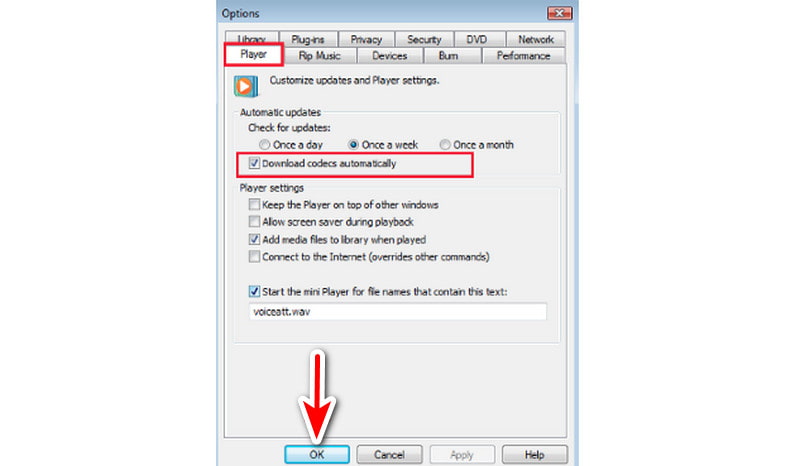
Řešení 4. Aktualizujte systém Windows
Jak již bylo zmíněno, je možné, že aktuální systém Windows, který používáte, může způsobit problémy s kompatibilitou. V takovém případě zajistěte, aby byl systém Windows aktuální instalací nejnovějších aktualizací.
Chcete-li nainstalovat aktualizace, klepněte na Start a najít Nastavení. Nyní vyberte Aktualizace a zabezpečení a klikněte Aktualizace systému Windows. Poté klikněte na Kontrola aktualizací knoflík. Poté zkontrolujte, zda jsou dostupné aktualizace, a nainstalujte je.
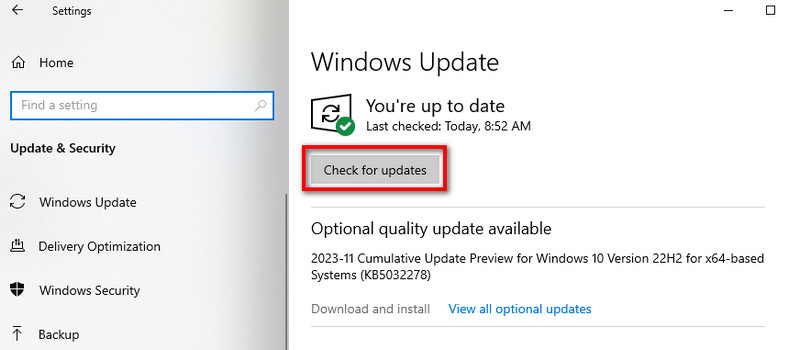
Řešení 5. Aktualizujte ovladače zvuku
Důležité je také udržovat vaše zvukové ovladače aktuální. Tímto způsobem můžete zajistit, že mohou správně dekódovat a přehrávat mediální soubory. Pokud k chybě dojde kvůli vašim zvukovým ovladačům, jednoduše je aktualizujte.
Nyní to provedete kliknutím pravým tlačítkem na Start tlačítko a vyberte Správce zařízení. Hledejte a rozšiřte Zvuk, video, a herní ovladače sekce. Poté klikněte pravým tlačítkem myši na své zvukové zařízení. Nakonec vyberte Aktualizujte ovladač.
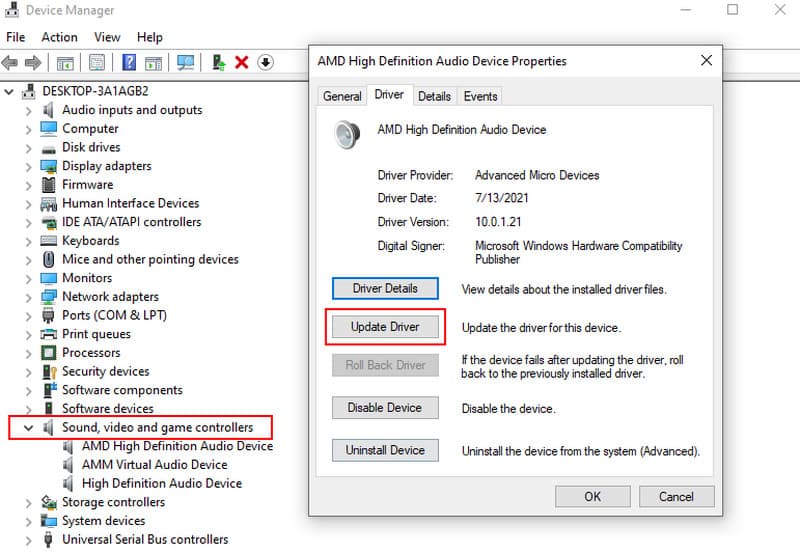
Část 3. Nejčastější dotazy týkající se kódu chyby Nelze přehrát 0xc00d36c4
Jak opravím 0xc00d36c4 MP3?
Existuje spousta řešení, která můžete zkusit tento problém vyřešit. Můžete zkusit aktualizovat nebo přeinstalovat ovladače zvuku. Zajistěte také správnou instalaci kodeku a zkontrolujte, zda nejsou poškozené soubory MP3. Navíc zvažte použití spolehlivého přehrávače médií. Nakonec můžete převést formát MP3 pro kompatibilitu.
Proč můj soubor nelze přehrát?
Soubor může být poškozen a mohou chybět nekompatibilní kodeky. Problémy mohou být také s ovladači zvuku. A tak zkontrolujte integritu souboru. Poté se ujistěte, že jsou nainstalovány potřebné kodeky. Nakonec aktualizujte ovladače zvuku, abyste problém vyřešili.
Proč se některé soubory MP3 nepřehrávají?
Existuje mnoho důvodů, proč se některé soubory MP3 nepřehrávají. Mezi možné důvody patří poškozené soubory, nekompatibilní kodeky nebo problémy s přehrávačem médií.
Závěr
Nakonec jsou to následující způsoby opravy neumím hrát 0xc00d36c4. Zažít to může být zpočátku skličující. Pomocí výše uvedených kroků pro odstraňování problémů však můžete problém efektivně vyřešit. Nyní, pokud narazíte na poškození vašeho video souboru, zkuste použít Oprava videa Vidmore opravit to. Je to spolehlivý nástroj, který nabízí vysokou úspěšnost při opravě chyb videa. Pokud se ale potýkáte se svým videopřehrávačem, existuje i pro něj řešení. A to je přes Vidmore Player. Díky tomu, ať máte videa v jakémkoli formátu, nástroj je může přehrát za vás.


